autoCADcivil3d测量教程Word文件下载.docx
《autoCADcivil3d测量教程Word文件下载.docx》由会员分享,可在线阅读,更多相关《autoCADcivil3d测量教程Word文件下载.docx(52页珍藏版)》请在冰豆网上搜索。
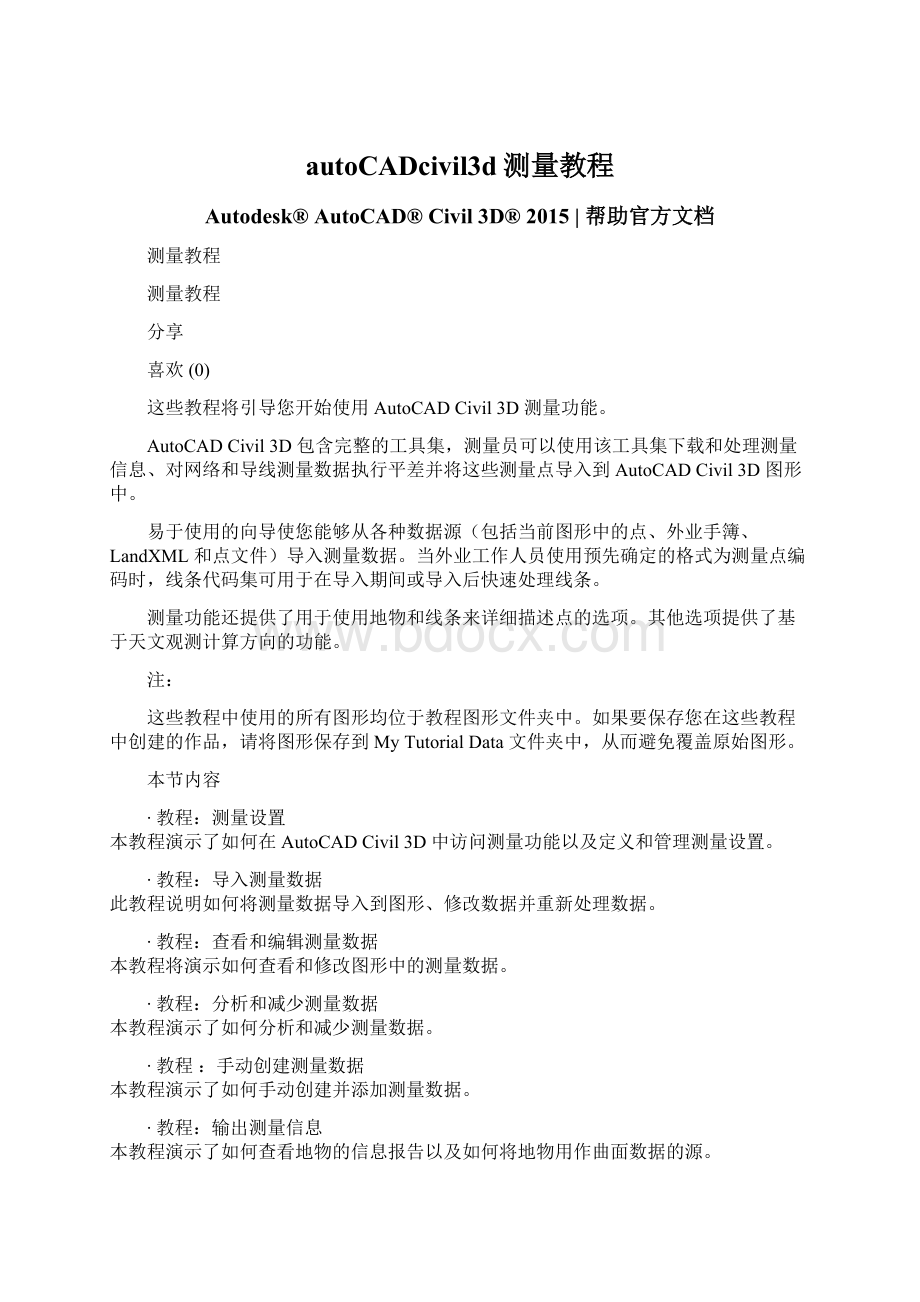
MyTutorialData文件夹中,从而避免覆盖原始图形。
本节内容
∙教程:
测量设置
本教程演示了如何在
中访问测量功能以及定义和管理测量设置。
导入测量数据
此教程说明如何将测量数据导入到图形、修改数据并重新处理数据。
查看和编辑测量数据
本教程将演示如何查看和修改图形中的测量数据。
分析和减少测量数据
本教程演示了如何分析和减少测量数据。
∙教程:
手动创建测量数据
本教程演示了如何手动创建并添加测量数据。
输出测量信息
本教程演示了如何查看地物的信息报告以及如何将地物用作曲面数据的源。
教程:
在下面的练习中,您将通过设置测量数据库、设备定义、地物前缀数据库、单个用户设定、测量样式和线条代码集来指定测量项目设定。
∙练习1:
创建测量数据库
在本练习中,您将打开“工具空间”的“测量”选项卡,创建本地测量数据库,然后打开图形以显示测量数据。
∙练习2:
设置设备数据库和地物前缀数据库
在此练习中,您将创建新测量设备数据库和地物前缀数据库以及定义。
∙练习3:
调整和验证设置
在本练习中,您将查看和调整若干类型的测量设置。
∙练习4:
设置测量样式
在本练习中,您将查看测量网络样式并创建地物样式。
∙练习5:
设置线条代码集
在本练习中,您将学习如何设置线条代码集以解析测量外业人员输入数据采集器中的场地编码。
练习1:
1.打开
Surface-1.dwg(位于教程图形文件夹中)。
2.单击“常用”选项卡
“选项板”面板
“测量工具空间”。
3.在“工具空间”的“测量”选项卡上的“测量数据库”上单击鼠标右键。
单击“新建本地测量数据库”。
4.在“新建本地测量数据库”对话框中,输入数据库名称“测量1”。
单击“确定”。
新创建的数据库将添加到“测量”选项卡上的“测量数据库”集合。
显示在此集合中的空项目包括“导入事件”、“测量查询”、“网络”、“网络编组”、“地物”、“地物编组”、“测量点”和测量点编组。
这些集合会在添加或创建测量数据时被填充。
要继续此教程,请转至练习2:
设定设备和地物前缀数据库。
练习2:
“设备定义”指定与特定测量仪器关联的值,例如与仪器的测量能力关联的标准偏差。
“地物前缀”指定在其上绘制地物的图层、如何统一地物样式以及是否将地物创建为特征线和地块线。
创建地物后,它们将根据其名称和前缀名称进行匹配。
与特定前缀匹配的所有地物均被指定该前缀的特性。
本练习上接练习1:
设置数据库和图形。
创建设备数据库
此练习使用“Surface-1.dwg”,其中包含您在上个练习中所做的修改。
1.选择“工具空间”,并在“测量”选项卡上的“设备数据库”集合上单击鼠标右键。
然后单击“新建”。
2.在“新建设备数据库”对话框中,为新设备数据库输入“测量1”,然后单击“确定”。
创建设备定义
1.在“测量1”设备数据库上单击鼠标右键。
单击“管理设备数据库”。
2.在“设备数据库管理器-测量1”对话框的“其他”特性下,为“名称”输入“测量1”。
“标准偏差”设定将根据测量测量观测值的设备来确定测量观测值的精度。
3.单击“确定”。
4.在“工具空间”中的“测量”选项卡上,在“测量1”设备定义上单击鼠标右键。
单击“设为当前项”。
在“工具空间”中,当前设备数据库名称将以粗体文字显示。
创建地物前缀数据库
1.选择“工具空间”,并在“测量”选项卡上的“地物前缀数据库”集合上单击鼠标右键。
2.在“新建地物前缀数据库”对话框中,为新地物前缀数据库输入“测量1”,然后单击“确定”。
创建地物前缀定义
1.在“工具空间”的“测量”选项卡上,展开“地物前缀数据库”集合。
在地物前缀数据库“测量1”上单击鼠标右键。
单击“管理地物前缀数据库”。
2.在“地物前缀数据库管理器”对话框中,单击
。
3.指定以下参数:
∙名称:
地块
∙地块线:
选定
∙场地:
测量场地
与地块前缀名称匹配的所有地物的“地块线”设定将设置为“是”。
地物插入到图形中时,AutoCADCivil3D
将在“测量场地”中的图形中创建地块线。
4.单击“确定”。
5.选择“工具空间”,并在“测量”选项卡上的“测量1”地物前缀数据库上单击鼠标右键。
要继续此教程,请转至练习3:
调整和验证设定。
练习3:
测量用户设定专用于Windows用户登录帐户,且仅影响测量要素,而不会影响数据库或图形数据。
测量数据库设置专用于
测量数据库的测量要素。
本练习上接练习2:
设定设备与地物前缀数据库。
指定用户设定
1.在“工具空间”的“测量”选项卡上单击
2.在“测量用户设定”对话框中,指定以下参数:
∙“其他”“使用外部编辑器”:
是
∙网络预览:
全部选定
∙设置预览:
∙地物预览:
选中这些复选框可以预览“工具空间”“测量”选项卡中的所有测量组件。
指定测量数据库设定
1.在“工具空间”中,在“测量”选项卡上的“测量数据库”集合中,在“测量1”数据库上单击鼠标右键。
单击“编辑测量数据库设定”。
2.在“测量数据库设定”对话框的“精度”下,指定以下参数:
∙角度:
4
∙距离:
3
∙高程:
∙坐标:
∙纬度和经度:
8
这些精度设置独立于“图形设置”精度设置,并影响显示测量数据的用户界面的所有方面。
3.在“最小二乘法分析默认值”下,指定以下参数:
∙网络平差类型:
三维
∙置信度:
99%置信度
∙执行故障检测:
“误差限差”值将指定测量可接受的错误值。
该集合中的值与“单位”集合中指定的测量单位相对应。
要继续此教程,请转至练习4:
设定测量样式。
练习4:
测量网络和地物样式可控制测量要素在图形中的显示方式。
本练习上接练习3:
查看网络样式设定
1.在“工具空间”的“设定”选项卡上,依次展开“测量”“网络样式”集合。
该集合包含图形中的所有现有网络样式。
2.在“标准”网络样式上单击鼠标右键,然后单击“编辑”。
3.在“网络样式”对话框中,单击“组件”选项卡。
请注意,可以为已知控制点、未知控制点、允许误差点和偏心测点设置不同的标记样式。
创建地物样式
1.在“地物样式”集合上单击鼠标右键。
2.在“地物样式”对话框中的“信息”选项卡上,输入地物样式名称“建筑”。
3.单击“显示”选项卡。
4.在“组件显示”表中,更改“地物线”的颜色。
若要执行此操作,请在“颜色”列中单击。
在“选择颜色”对话框中的“颜色”字段中,输入“11”。
单击“确定”。
5.单击“确定”。
要继续此教程,请转至练习5:
设置线条代码集。
练习5:
将场地编码数据导入
后,线条代码集将解析包含在测量点描述内的简单场地编码的语法。
在相似点之间连接线条。
您将使用线条代码集从在“导入场地编码测量数据”练习中导入的测量数据来定义线条。
本练习上接练习4:
检查默认线条代码集
1.在Windows资源管理器中,导航到“图形文件夹”。
使用文本编辑器打开“Survey-1.fbk”。
2.在Windows资源管理器中,导航到“图形文件夹”。
使用文本编辑器打开
Survey-X.fbk。
3.在文本编辑器中,为“Survey-X.fbk”亮显包含以下代码的第34行和第35行:
BEGINTC1
FC1VA10519.19230257.71488.440647"
TC1"
4.在文本编辑器中,为“Survey-1.fbk”亮显包含以下代码的第24行:
TC1BH0.5H-0.1V-0.5"
5.在“工具空间”的“测量”选项卡上,展开“线条代码集”集合。
在“样例”上单击鼠标右键。
单击“特性”。
“样例”线条代码集的场地编码将显示在“线条代码集”对话框中。
每个特性均有为其指定的用户可定义的代码。
将这些代码与您在文本编辑器中选定的行进行比较。
选定的行可以定义路缘地物顶部的起点:
∙在
Survey-X.fbk
中,选定的直线由要素代码(BEGINTC1)、FC1VA105水平角度、斜距、天顶角和描述组成。
点描述包含原始点描述(TC1)和XYZ坐标。
∙在“Survey-1.fbk”中,选定的行包含与“Survey-X.fbk”中相似的信息。
请注意,其中也包含水平偏移值和垂直偏移值。
如果您检查剩余文件,您会发现“Survey-1.fbk”所用的格式比“Survey-X.fbk”更加简单和灵活。
将“Survey-1.fbk”中的字符与“线条代码集”对话框中的值进行比较。
在“特殊代码”下,请注意为“起点”、“水平偏移”和“垂直偏移”定义的代码。
其中每个代码均将显示在当前选定的行中。
当前线条代码集将把此测量点解析为测量TC1地物的起点,其中具有两个水平偏移和一个垂直偏移。
6.关闭文本编辑器和“线条代码集”对话框。
您将从外业手簿文件输入测量数据,外业手簿文件是包含测量观测值